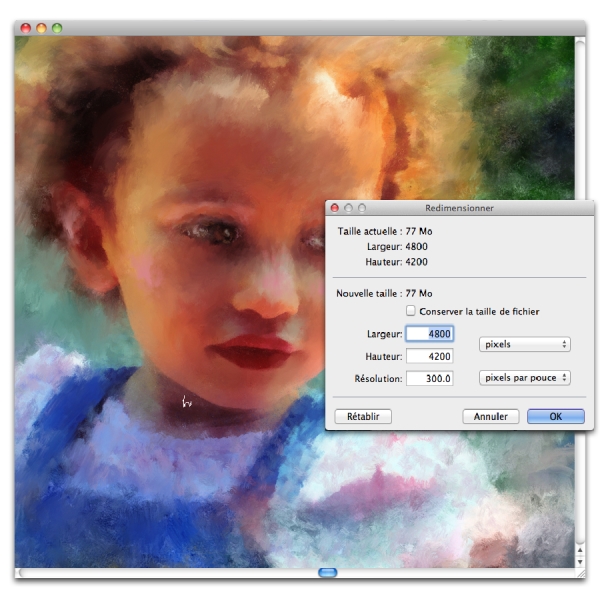Cette section contient les rubriques suivantes:
Modifiez les dimensions d’une image en redimensionnant simultanément la zone de travail et l’image, ou uniquement la zone de travail. La différence entre ces deux techniques de redimensionnement est essentielle.
Si vous redimensionnez la zone de travail et l’image simultanément, les dimensions et la résolution de l’image sont modifiées, mais son aspect ne change pas. Par exemple, si vous redimensionnez une image de 300 ppi en 150 ppi, la taille de l’image est réduite, mais son aspect reste le même.
La modification de la résolution entraîne le redimensionnement de l’image.
En revanche, si vous redimensionnez uniquement la zone de travail, les dimensions et l’aspect de l’image sont modifiés. Par exemple, si vous agrandissez la zone de travail, une bordure apparaît autour de l’image. Si vous réduisez la taille de la zone de travail, le cadre de la zone de travail est rogné. En outre, cela influe sur la résolution de l’image.
La zone de travail est redimensionnée de façon à appliquer une bordure vide autour de l’image.
Il est important de noter que la taille de l’image à l’écran dépend de la hauteur et de la largeur en pixels de cette image, du niveau de zoom et des réglages du moniteur. Par conséquent, l’image affichée à l’écran peut être différente du résultat obtenu lors de l’impression. Pour plus d’informations, consultez les sections Principes de la résolution d’image et Création de documents..
|
2
|
Dans la zone Nouvelle taille, entrez les valeurs souhaitées dans les champs Largeur et Hauteur. |
|
Si vous cochez la case Conserver la taille de fichier, il vous suffit de saisir une valeur dans l’un des champs, les autres valeurs sont ajustées automatiquement. |

Une augmentation importante des dimensions de l’image peut provoquer un aspect étiré ou pixellisé.
|
1
|
Cliquez sur Zone de travail  Taille de la zone de travail. Taille de la zone de travail. |
|
2
|
Dans la boîte de dialogue Taille de la zone de travail, indiquez le nombre de pixels que vous souhaitez ajouter à l’un des bords de la zone de travail. |
Copyright 2017 Corel Corporation. Tous droits réservés.